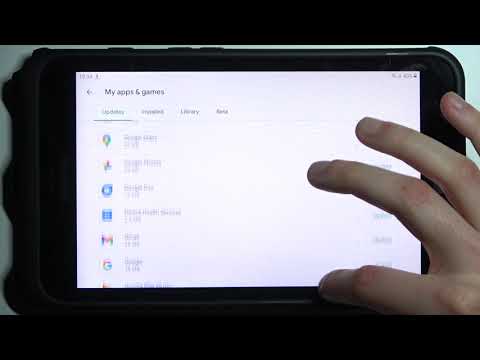
Contenuto
Questo post ti insegnerà come controllare gli aggiornamenti del Play Store su Samsung Galaxy Tab S6. Continua a leggere per visualizzare una procedura dettagliata.
Come qualsiasi altra app, anche Google Play Store riceve aggiornamenti periodici per garantire funzioni ottimali e stabilità del sistema.
Nella maggior parte dei casi, potresti non renderti conto che l'app Play Store sul tuo dispositivo è già aggiornata dato che si tratta di un'applicazione preinstallata e quindi si autorizza all'aggiornamento senza richiedere l'autorizzazione dell'utente. Tuttavia, ci sono alcuni casi in cui si verifica un difetto e il Google Play Store non è in grado di aggiornarsi da solo. Questo è quando è necessario aggiornare l'app tramite l'APK.
L'ultima versione del Play Store (al momento della stesura di questo documento) è 21.0.17-all. I dispositivi idonei sono quelli con sistema operativo Android 4.0 e versioni successive.
Per controllare e assicurarti di avere l'ultima versione del Play Store, sentiti libero di fare riferimento a questa breve demo.
Semplici passaggi per controllare gli aggiornamenti del Play Store sul tuo Galaxy Tab S6
Tempo necessario: Cinque minuti
I seguenti passaggi sono applicabili all'interfaccia Galaxy Tab S6 e ad altri dispositivi Android con sistema operativo Android 10 o successivo. Potrebbero esserci alcune lievi variazioni nelle schermate effettive e nelle voci di menu tra i modelli di dispositivo.
- Quando sei pronto, vai alla schermata Home del tablet, quindi scorri verso l'alto dalla metà inferiore del display.
In questo modo potrai accedere al visualizzatore di app. Nel visualizzatore delle app, vedrai diverse icone che fungono da controlli di scelta rapida per i servizi integrati e le applicazioni di terze parti installate sul dispositivo.

- Per continuare, individua l'icona di Google Play Store e quindi toccala.
L'app Google Play Store verrà avviata nella finestra successiva.
Nell'app Play Store, puoi cercare e sfogliare i contenuti da scaricare.
Assicurati solo di aver eseguito l'accesso all'account Google corretto. Altrimenti, inserisci le tue credenziali per accedere al tuo account Google.
- Per accedere alle impostazioni del Play Store, tocca l'icona Menu rappresentata da tre brevi linee orizzontali nell'angolo in alto a sinistra della barra di ricerca.
Si apre un menu laterale con un elenco di diversi elementi e opzioni da gestire.

- Scorri verso il basso fino alle voci di menu, quindi tocca Impostazioni.
Si apre un'altra finestra con il menu delle impostazioni principali dell'applicazione Google Play Store.

- Scorri un po 'verso il basso per visualizzare più elementi.
Quindi, tocca l'opzione della versione del Play Store nella sezione Informazioni.Il dispositivo inizierà quindi a verificare la disponibilità di aggiornamenti per l'app Google Play Store.

- Se l'app viene aggiornata, riceverai un messaggio popup che informa che Google Play Store è aggiornato. Questo denota anche che non è necessario che tu vada oltre. Invece, tocca semplicemente OK per chiudere il menu a comparsa.
Se è disponibile una nuova versione, leggere e rivedere le informazioni sul software, quindi seguire il resto delle istruzioni sullo schermo.

Utensili
- Android 10
Materiali
- Samsung Galaxy Tab S6
L'ultima versione di Google Play Store può anche essere scaricata tramite un APK tramite siti Web, blog tecnici e forum affidabili.
L'utilizzo di un mirror APK può anche essere considerato tra le altre opzioni.
Per fare ciò, accedi al sito Web APK Mirror sul tuo browser, quindi cerca Google Play Store. Tutte le versioni dell'app Play Store verranno quindi visualizzate nella sezione inferiore della pagina.
Individua e tocca l'icona di download accanto alla versione di Google Play Store che desideri scaricare e installare sul tuo dispositivo.
E questo copre tutto in questo tutorial.
Per visualizzare tutorial più completi e video sulla risoluzione dei problemi su diversi dispositivi mobili, non esitare a visitare Il canale Droid Guy su YouTube in qualsiasi momento.
Spero questo sia di aiuto!
POSTI RILEVANTI:
- Come ottenere notifiche di aggiornamento delle app su Galaxy S20 Play Store
- Come riparare Google Play Store che smette di funzionare o continua a bloccarsi sul tuo Nokia 6 2019 (semplici passaggi)
- Come riparare Google Play Store che continua a bloccarsi, non viene caricato correttamente sul tuo Huawei Mate 10 Lite [Guida alla risoluzione dei problemi]


